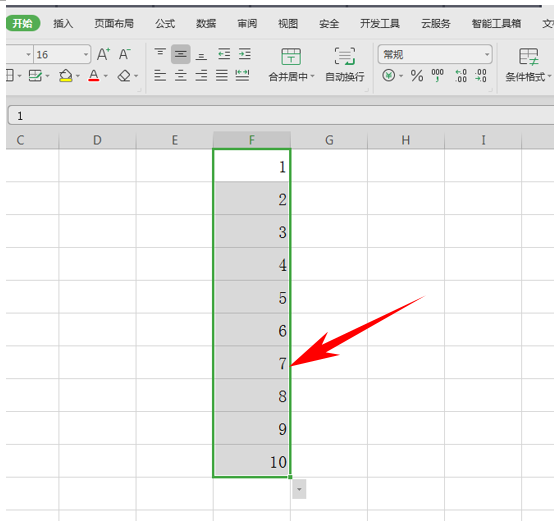WPS表格办公—打开单元格拖放功能
时间:4年前 游览量:2881 标签: 单元 我们 下拉 功能 表格 选项 拖动 选择 数据
利用WPS表格与Excel表格进行日常办公时,经常需要制作各种各样的表格,我们在输入数据的时候,最常用的功能就是下拉拖动单元格,但有时候我们发现WPS无法下拉单元格递增数字、无法使用拖放的方式来复制公式或单元格格式,这是什么情况呢,今天我们就来教大家如何解决这一问题,具体怎么操作呢,一起来学习一下吧。

首先,我们选中单元格数据,将光标放在单元格右下角,不显示下拉单元格的十字标识。
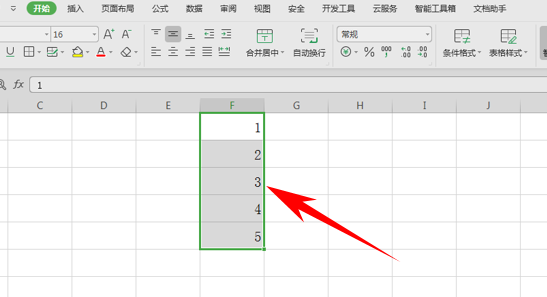
我们单击工具栏文件的下拉菜单,选择工具,然后选择选项功能。
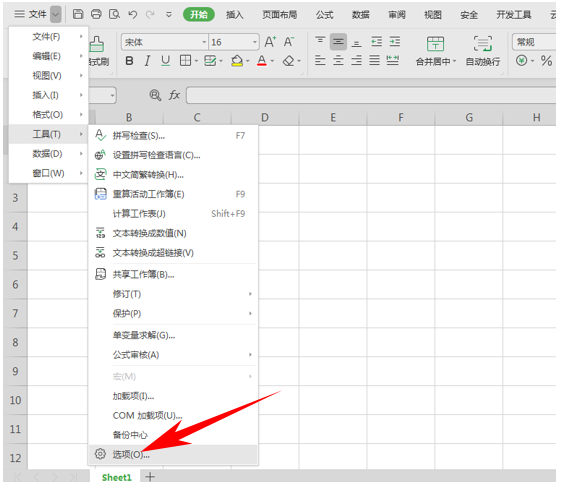
弹出选项的对话框,选择编辑选项,我们看到编辑设置里单元格拖放功能没有打勾。
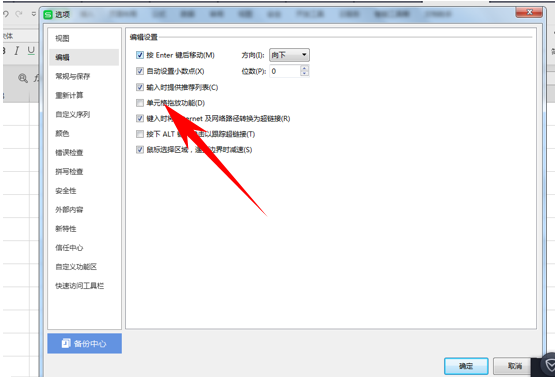
我们将单元格拖放功能前打勾,然后单击确定。
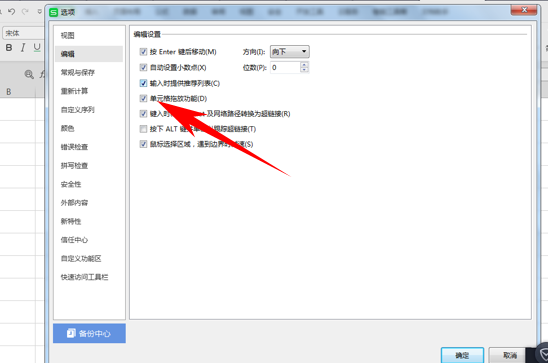
这样,我们就可以随意的拖动单元格,使单元格数据递增了。